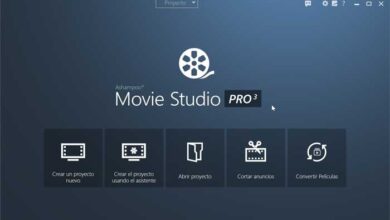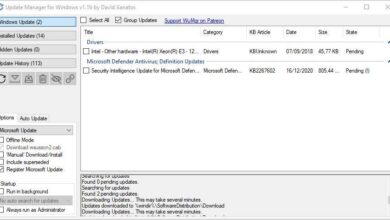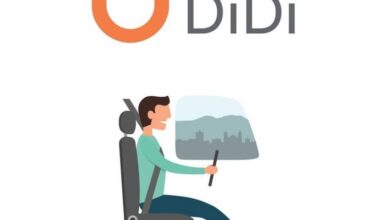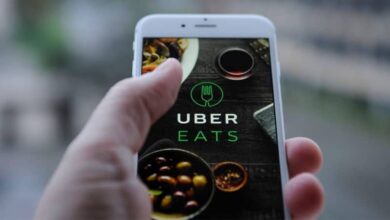Comment activer le vérificateur d’orthographe et de grammaire dans OpenOffice Writer
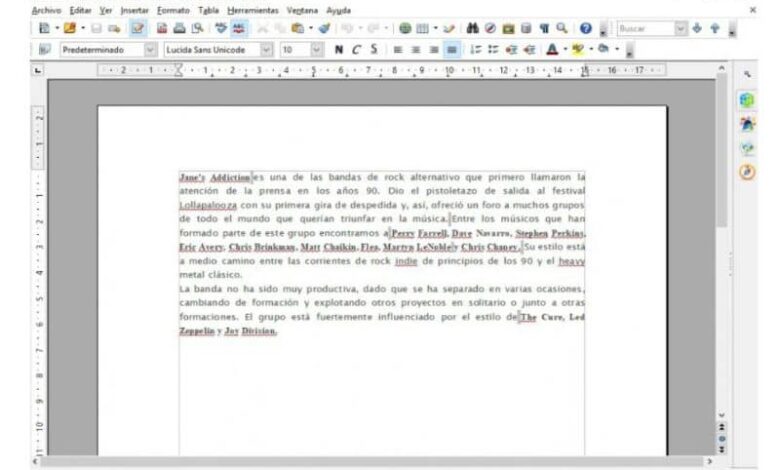
OpenOffice Writer est un traitement de texte multiplateforme et appartient à la suite d’applications de la suite bureautique Apache OpenOffice . Il a plusieurs versions qui s’améliorent en fonctionnalité et en apparence, et vous pouvez les télécharger à partir de son site Web.
En même temps, il vous permet de sauvegarder vos documents avec un mot de passe, d’insérer des images, des objets, de créer un organigramme , il prend en charge les signatures numériques, les tables de calcul, les symboles, les formes, les marqueurs, les formulaires entre autres.
Il convient également de noter que Writer est configurable , vous pouvez donc changer le format du texte et ressembler à une page Web, car il s’agit d’un puissant éditeur HTML. Vous pouvez également créer des étiquettes et des cartes de visite.
Maintenant bien! Parmi toutes les fonctionnalités qu’OpenOffice Writer nous offre, nous en trouvons une très utile, puisqu’il s’agit du vérificateur d’orthographe et de grammaire. Mais savez- vous comment activer cette fonction? Si votre réponse est non, alors cet article est idéal pour vous, car ci-dessous nous vous expliquerons étape par étape comment activer cette option.
Découvrez comment activer le traitement de texte OpenOffice Writer
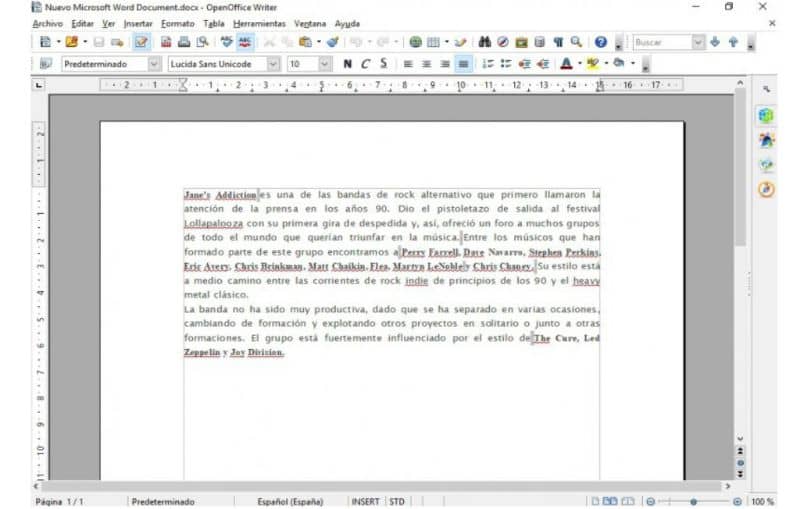
Dans un premier temps, après avoir installé ce processeur sur votre ordinateur, vous devez l’activer pour qu’il vous fournisse des fonctionnalités complètes et de bonne qualité. Nous allons donc vous expliquer ci-dessous quelles sont les étapes à suivre pour parvenir à une bonne activation du traitement de texte .
Vous pouvez donc accéder à la barre d’outils standard et cliquer sur le bouton de révision automatique pour l’activer.
Ou si vous préférez, vous pouvez entrer dans le «menu outils» et chercher où il est dit «options» , il vous montrera plusieurs alternatives où vous devez sélectionner celle pour «paramètres de langue» . Puis l ‘ «assistance» apparaît et c’est dans cette rubrique que vous devez activer l’option «Vérifier l’orthographe lors de l’écriture» .
De plus, si vous souhaitez corriger les erreurs détectées, il vous suffit de cliquer sur l’écran que le correcteur met en évidence sans le sélectionner. De cette façon, le processeur contextuel vous montrera quelques options avec les corrections orthographiques possibles qui ont été détectées pour l’erreur.
En sélectionnant l’option correcte, le relecteur remplacera automatiquement le mot, il est également important de mentionner que si le texte n’est pas incorrect, vous pouvez cliquer sur l’option ignorer. De cette façon, le soulignement disparaît immédiatement, laissant le texte original que vous avez écrit.
À son tour, si le mauvais mot apparaît plusieurs fois dans le même document, vous pouvez cliquer et sélectionner l’option «ignorer tout» . Ainsi, le soulignement de tous ces mots dans le document disparaît.
Fonctionnalité OpenOffice Writer
Vous pouvez cliquer sur l’option «inclure» le mot dans un document s’il est correctement orthographié. En outre, vous verrez un menu déroulant qui comprend différents dictionnaires d’utilisateurs actifs, et vous pouvez sélectionner celui dans lequel vous souhaitez ajouter le mot. Le dictionnaire utilisateur par défaut est également standard.dic.
Cependant, le correcteur orthographique OpenOffice Writer ne corrige pas les mots entièrement en majuscules ou contenant des nombres. Si vous voulez changer cela, vous pouvez aller dans l’option «outils» , sélectionnez là où il est dit «options» puis «paramètres de langue» puis «aide à l’écriture».

Et dans la liste des «dictionnaires utilisateurs», vous devez sélectionner l’option «Standard (tous)» et cliquer sur «éditer».
En outre, vous devriez envisager d’être prudent avec le dictionnaire, car il corrige les mots dont l’orthographe est correcte. Par conséquent, les mots peuvent être mal orthographiés, mais s’ils sont correctement orthographiés, le vérificateur ne les sélectionnera pas comme une erreur.
Il convient donc de noter que le vérificateur Writer est un traitement de texte moderne, qui est entièrement équipé pour donner tous les outils à ses utilisateurs. Et que de cette façon, vos documents sont toujours correctement orthographiés.
De même, vous pouvez envisager de créer des livres transparents , des index , des diagrammes, des images , etc. , vous pouvez faire ce que vous voulez, car Writer s’assure que votre message est beau. De plus, ce correcteur peut lire vos documents Microsoft Word ou enregistrer votre travail dans ce même format.
On peut en déduire qu’OpenOffice Writer est un programme avec une série d’outils et d’options qui sont très utiles et utiles, et son interface est facile à utiliser.